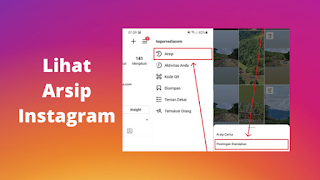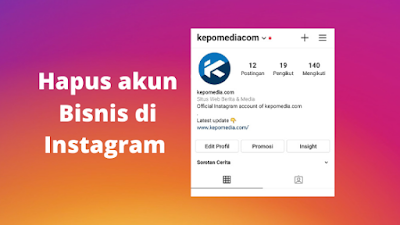Bagaimana cara mengganti username Instagram atau nama pengguna Instagram? Instagram adalah media sosial berbagi foto yang sedang di gandrungi banyak kalangan. Instagram banyak digunakan oleh mereka yang berusia remaja, orang dewasa dan bahkan orang yang sudah tua.
Di Instagram banyak hal yang bisa dilakukan, sama hanya dengan media sosial lainnya, di Instagram Anda juga dapat membuat postingan dalam bentuk foto dan video, mencari teman dan saling mengikuti, chatting, bikin cerita atau story serta aktivitas layaknya media sosial lainnya.
Di Instagram juga digunakan username atau nama pengguna untuk memudahkan membedakan tiap pengguna yang mirip dengan aplikasi TikTok, Twitter dan sejumlah media sosial lainnya
Apa itu username Instagram?
Username atau nama pengguna adalah nama yang dipilih untuk mengindentifikasikan pengguna internet agar bisa dengan mudah dicari.
Apa manfaat username pada Instagram?
Dengan adanya username kita bisa dengan mudah mencari suatu akun di Instagram karena hanya cukup menggetik nama username lengkapnya yang diawali dengan "@" lalu nama user name nya. Contoh @kepomediacom.
Dengan adanya username, selain di aplikasi Instaram lewat web browser di PC kita bisa dengan mudah mencari akun seseorang dengan mengetik instagram.com/namapengguna maka akan terbuka akun tersebut.
Apakah username Instagram bisa diganti?
Nama pengguna atau user name Instagram bisa diganti dengan sangat mudah kapan saja tanpa adanya larangan namun dengan sejumlah syarat ketentuan tertentu.
Lantas bagaimana cara mengganti username Instagram? Langsung saja tanpa perlu menunggu waktu lama lagi, berikut cara mengganti nama pengguna Instagram di hp Android dan iPhone dengan gampang:
Cara Mengganti Username Instagram Versi Terbaru
1. Langkah pertama yang harus Anda lakukan untuk mengganti username Instaram adalah membuka terlebih dahulu aplikasi Instagram di hp Android atau pun iPhone yang Anda gunakan. Login ke akun tersebut, selanjutnya buka profil dan klik pada "Edit Profil".
2. Berikutnya klik pada "Nama Pengguna" seperti yang tampak pada gambar dibawah ini.
3. Bila nama pengguna tersebut tersedia maka akan langsung keluar coteng berwarna biru sudut kanan atas seperti yang tampak pada gambar dibawah ini. Klik pada conteng biru tersebut untuk menyimpan nama pengguna yang telah Anda pilih.
4. Klik conteng sekali lagi untuk menyimpan perubahannya dan kembali ke profil akun Instagram Anda.
Selamat Anda telah berhasil mengganti username atau nama pengguna akun Instagram Anda. Username yang sudah Anda ganti tersebut dapat dilihat perubahannya di sudut kiri paling atas seperti yang tampak pada gambar dibawah ini.
Cara Mengganti Username Instagram Lewat PC
Nama pengguna Instagram selain lewat hp Anda juga dapat menggantinya lewat PC atau laptop Anda. Caranya langsung saja buka web browser yang ada di PC Anda, lalu buka situs Intagram.com dan login ke akun Instagram yang username nya ingin Anda ubah. Bila sudah buka bagian profil lalu klik "Edit Profil" seperti yang tampak pada gambar dibawah ini.
Nah silahkan ubah nama pengguna akun Instagram Anda pada bagian "Nama Pengguna" seperti
yang tampak pada gambar dibawah ini.Bila sudah scroll sampai paling bawah dan klik "Kirim" untuk menyimpan perubahannya.
Dan selamat Anda telah berhasil mengganti nama pengguna akun Instagram lewat web browser di PC.
Nama pengguna Instagram tidak bisa diganti?
Ada beberapa penyebab nama pengguna Instagram tidak dapat diganti. Bila saat Anda sedang mengganti nama pengguna Instagram lalu muncul pesan peringatan "Nama pengguna tidak tersedia" seperti yang tampak pada gambar dibawah ini itu berarti nama pengguna tersebut tidak bisa Anda pilih, penyebabnya bisa karena nama pengguna tersebut masih digunakan oleh orang lain namun akunnya sedang di nonaktifkan sementara, akun yang menggunakan nama pengguna tersebut baru saja di hapus akunnya oleh pihak Instagram karena melakukan pelanggaran atau akun yang menggunakan nama pengguna tersebut baru saja mengganti nama pengguna Instagram nya juga.
Bila muncul pesan peringatan seperti yang tampak pada gambar dibawah ini "Pengguna dengan nama pengguna itu sudah tersedia" itu berarti nama pengguna atau username tersebut sudah ada di Instagram dan aktif digunakan oleh akun lain, jadi Anda tidak akan dapat mengambilnya kecuali orang pemilik username tersebut mengganti username nya dengan username yang lain. Itupun Anda harus menunggu 14 hari baru bisa mengambilnya dan bila tidak diambil orang lain juga.
Untuk lebih jelasnya Anda bisa melihat penjelasan oleh pihak Instagram tentang mengganti nama pengguna Instagram seperti yang tampak pada gambar dibawah ini.
Anda hanya dapat mengganti username 2 kali dalam 14 hari
Anda tidak bisa sesering mungkin mengganti nama pengguna Instagram. Pihak Instagram membatasi Anda untuk mengganti nama pengguna sesering mungkin. Dalam 14 hari Anda hanya dapat mengganti 2 kali saja nama pengguna Instagram (bila tidak ada perubahan peraturan kemudian hari).
Harus menunggu 14 hari bila ingin menggunakan nama pengguna sebelumnya
Bila Anda baru saja mengganti nama pengguna Instagram dan bila ingin menggunakan nama pengguna sebelumnya berarti Anda harus menunggu 14 hari lagi. Setelah 14 hari Anda harus secepatnya mengambil nama pengguna tersebut kembali karena bisa diambil oleh pengguna lain.
Tips mengatasi nama pengguna yang tidak tersedia
Saat Anda ingin menggunakan nama pengguna Instagram contohnya "@kepomedia.com" yang tidak tersedia lagi, Anda bisa mengakalinya dengan menambah kata-kata lain, menaruh titik, menambah angkat tertentu atau tanda baca (_). Contoh "@kepomediacom", "@kepomediadotcom", "@kepomedia_com", "@kepomedia_", "@kepo.media", "@kep0medi4" dan lain sebagainya.
Kesimpulan
Mengganti nama pengguna Instagram cukup mudah untuk dilakukan asalkan Anda menemukan nama yang tepat untuk akun Instagram Anda, dan akan menjadi sedikit lebih ribet ketika Anda kesuitan mencari nama pengguna seperti yang Anda inginkan.
Ingat lebih 2 kali mengganti nama pengguna itu berarti Anda harus menunggu 14 hari lagi bila ingin mengganti ke nama lain. Selain itu Anda juga harus menunggu 14 hari lagi bila ingin menggunakan nama pengguna akun Instagram Anda sebelumnya, itupun harus cepat-cepat diambil sebelum diambil oleh orang lain.
Lihat juga:
Demikian artikel singkat yang membahas cara mengganti nama pengguna atau username Instagram. Bagaimana apakah Anda sudah menemukan mama pengguna yang pas seperti yang Anda harapkan?
Bila ada masalah atau hal lainnya yang ingin ditanyakan langsung saja tulis pada kolom komentar dibawah ini. Terima kasih dan semoga dapat bermanfaat.
Artikel lainnya: